Інструменти для обробки відео часто поділяються на дві категорії: або надто складні, або надмірно дорогі. Якщо вам потрібно виконати просте редагування відеоматеріалу, потужні програми, такі як OBS Studio, можуть виявитися зайвими. На жаль, безкоштовні відеоредактори часто мають певні обмеження. Однак, Microsoft вдосконалює свої стандартні додатки, роблячи їх більш функціональними. Хоча повноцінного відеоредактора в операційній системі Windows ще немає, ви можете легко обрізати відео у Windows 10 без необхідності встановлення стороннього програмного забезпечення.
Хоча програма “Фотографії” вже деякий час має можливості редагування відео, її інтерфейс не завжди є інтуїтивно зрозумілим, а відеоінтеграція є менш вдалою, ніж робота з фотографіями. Тим не менш, оновлений додаток “Кіно та ТБ” спрощує процес відкриття відео для редагування саме через програму “Фотографії”. Однією з корисних функцій редагування є можливість обрізання відео.
Програма “Кіно та ТБ”
Відкрийте потрібне відео у програмі “Кіно та ТБ”. Поруч із кнопкою попереднього перегляду ви побачите кнопку “Редагувати”. Натисніть на неї та виберіть опцію “Обрізати” у меню, яке з’явиться.
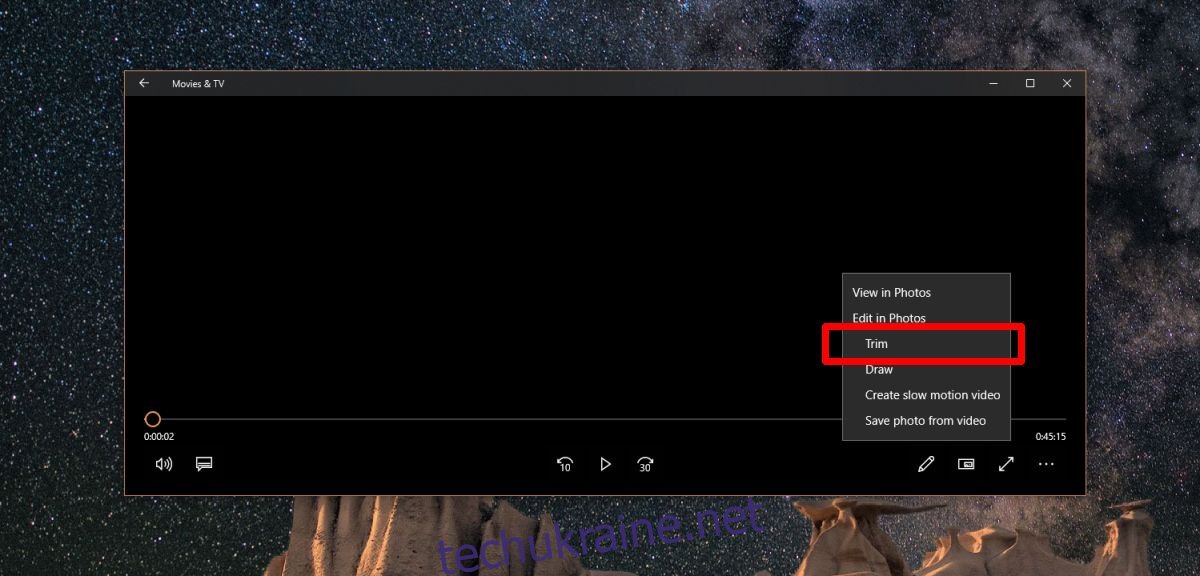
Це відкриє відео в програмі “Фотографії”. Воно автоматично буде поставлене на паузу. За допомогою двох повзунків на шкалі часу виберіть потрібний фрагмент відео для обрізання. Відрізок між повзунками – це та частина відео, яка залишиться після збереження, все інше буде видалено. Щоб зберегти обрізане відео, натисніть кнопку “Зберегти копію” у верхньому правому куті екрана.
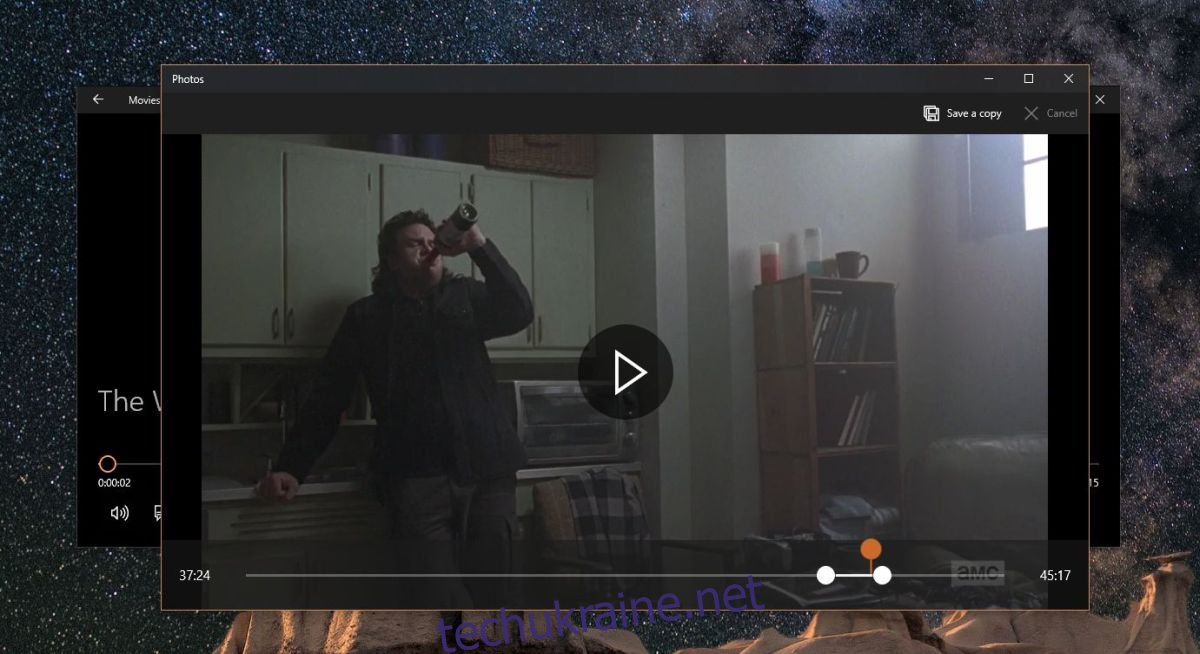
Обрізане відео буде збережено у тій самій папці, де знаходиться оригінал. Наприклад, якщо ваше відео зберігається у папці “Відео”, то обрізана версія також буде збережена там. Нове відео матиме ту ж назву, що й оригінал, але з доданим словом “Обрізати” в кінці.
Програма “Фотографії”
Якщо ви хочете відкрити відео для редагування безпосередньо в програмі “Фотографії”, вам спочатку необхідно додати папку з відео до програми. Запустіть програму “Фотографії” та перейдіть до вкладки “Папки”. Додайте потрібну папку з відео, а потім відкрийте її. Натисніть правою кнопкою миші на відео та оберіть “Редагувати та створити” > “Обрізати”.
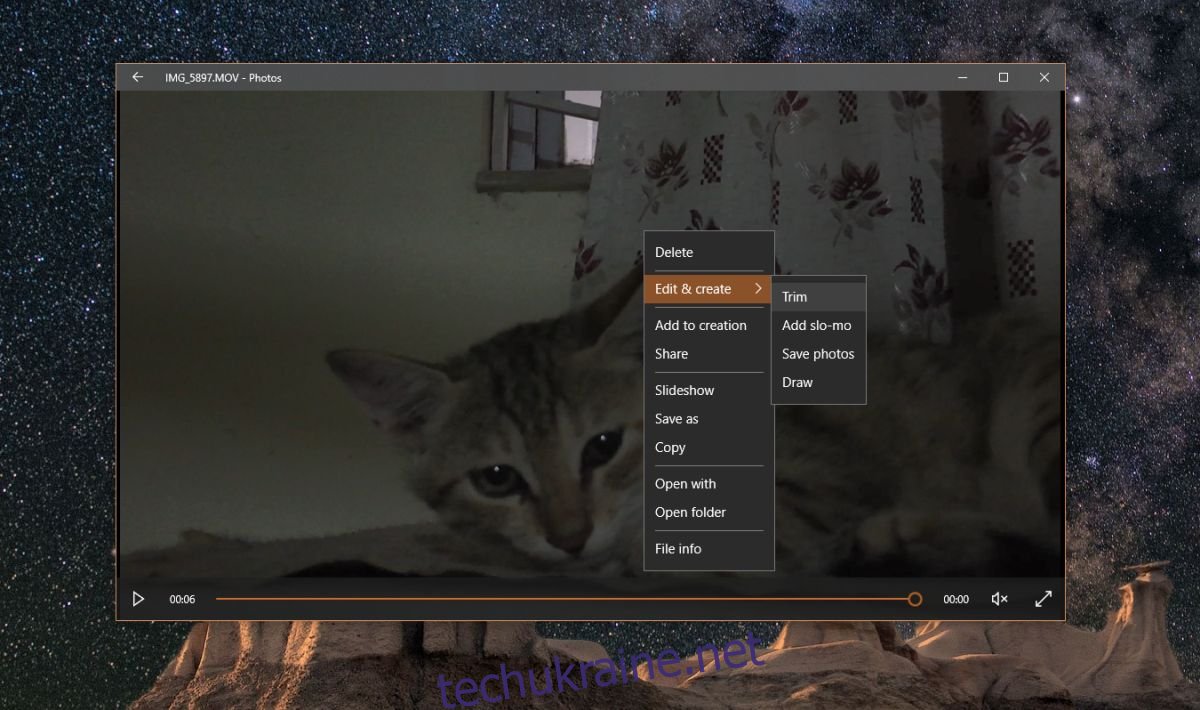
Отже, в обох випадках, для обрізання відео у Windows 10 ви використовуєте програму “Фотографії”. Різниця полягає лише у способі відкриття відео для обробки. Програма “Кіно та ТБ” пропонує зручний шлях для відкриття відео в редакторі. Якщо ж ви обираєте програму “Фотографії”, то ви, скоріш за все, додасте до неї багато зайвих папок.